4 Libre at Madaling Paraan para I-convert ang JPG sa PNG Transparent
Sa mabilis na pag-unlad ng Internet, kinakailangan na maglipat at mag-imbak ng mga graphics nang mahusay, at ang mga larawang JPG ay nakakuha ng malaking katanyagan dahil sa kanilang maliit na sukat. Gayunpaman, ang format na JPG ay may ilang mga pagkukulang. Halimbawa, wala itong suporta para sa transparency, at kapag kailangan mo ng mga larawang may transparent na background, kailangan mong i-convert ang JPG sa PNG transparent.
Sa artikulong ito, ipapakita namin sa iyo ang 4 na libreng tool sa website na nagpapalit ng iyong JPG sa transparent na PNG, at maaari kang pumili ng gusto mo. Magsimula na tayo.
MGA NILALAMAN
Bahagi 1. Contrast sa pagitan ng JPG at PNG Formats
Ang JPG (o JPEG) at PNG ay malawakang ginagamit sa Internet ngayon, ngunit ang JPG ay mas karaniwan dahil sa maliit na laki ng file nito, at ang dahilan ay nakasalalay sa kanilang iba't ibang paraan ng compression.
Gumagamit ang JPG ng lossy compression na paraan, na nag-aalis ng ilang impormasyon mula sa isang raw na imahe kapag na-compress ito. Ang ilang high-frequency na impormasyon ay lubos na mai-compress upang bawasan ang laki ng file, na karaniwang magreresulta sa isang bagay na tinatawag na compression artifact sa isang imahe. Sa mga larawang photographic, ang mga artifact ay bale-wala, dahil kadalasan ay may malambot at mababa ang contrast na mga transition sa mga kulay. Gayunpaman, kapag ang isang imahe ay naglalaman ng matulis na mga linya o teksto, ang mga artifact ay magiging nanlilisik.
Sinusuportahan ng PNG ang lossless data compression na nagpapanatili ng lahat ng impormasyon ng raw na imahe. Ang lossless compression ay humahantong sa isang mas malaking laki ng file kumpara sa JPG ngunit nagdudulot ng hindi gaanong visual imperfection, at ang kakayahang malinaw na magpakita ng mga teksto o linya.
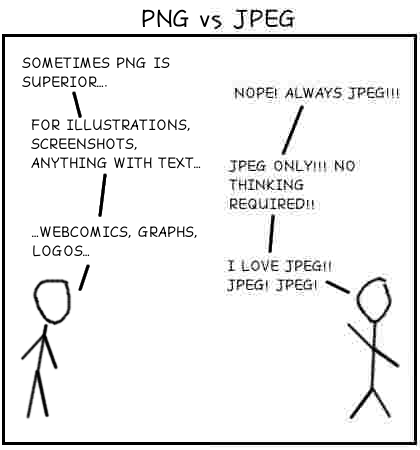
Bahagi 2. Mga Dahilan sa Paggamit ng PNG Files
Bagama't sapat na mahusay ang mga JPG sa karamihan ng oras sa web, may mga pagkakataong mas mahusay ang performance ng mga PNG kaysa sa mga JPG.
Tulad ng alam natin sa Part 1, ang mga PNG na imahe ay nagpapakita ng mas malinaw na mga linya at teksto, kaya kapag tumitingin ka ng mga web cartoon o manga, aasahan mong makakakita ka ng mga PNG upang makakuha ng mas magandang karanasan. Ito rin ang dahilan kung bakit ang napakaraming logo, na naglalaman ng matalim na paglipat sa mga kulay, ay karaniwang mga PNG.
Bilang karagdagan sa isang mas mahusay na pagpapakita ng mga teksto at linya, ginagamit din ang mga PNG dahil sinusuportahan ng mga ito ang transparency, lalo na ang larawang walang background. Ang mga larawang walang background ay malawakang ginagamit ngayon, halimbawa, maraming logo o larawan ng produkto ang walang background. Samakatuwid, ito ay lubos na kinakailangan upang malaman kung paano i-convert ang JPG sa PNG transparent, na sasabihin namin sa iyo sa susunod na bahagi. Lumipat tayo sa susunod na bahagi.
Bahagi 3. Mga Online na Tool na Tumutulong sa Iyong I-convert ang JPG sa PNG Transparent nang Libre
Mayroong maraming mga paraan upang i-convert ang JPG sa PNG na may transparent na background, at isa sa mga pinakamadaling paraan ay ang paggamit ng mga online na pangtanggal ng background. Sa una ay gagawin nilang transparent ang isang larawan, at pagkatapos ay bibigyan ka ng mga output sa mga PNG na format. Dito, pag-uusapan natin ang tungkol sa 4 sa kanila.
1. AnyEraser
AnyEraser ay isang libreng online na transparent na gumagawa ng background na ipinagmamalaki ang bilis at katumpakan nito. Sa 1 solong pag-click lang para pumili ng larawan, aalisin ng AnyEraser ang background nito at magpapakita ng larawang may PNG transparent na background. Kahit gaano kabilis, salamat sa isang algorithm na nakabatay sa AI, gumagawa ang AnyEraser ng mga tumpak na cutout na may natural at makinis na mga gilid.
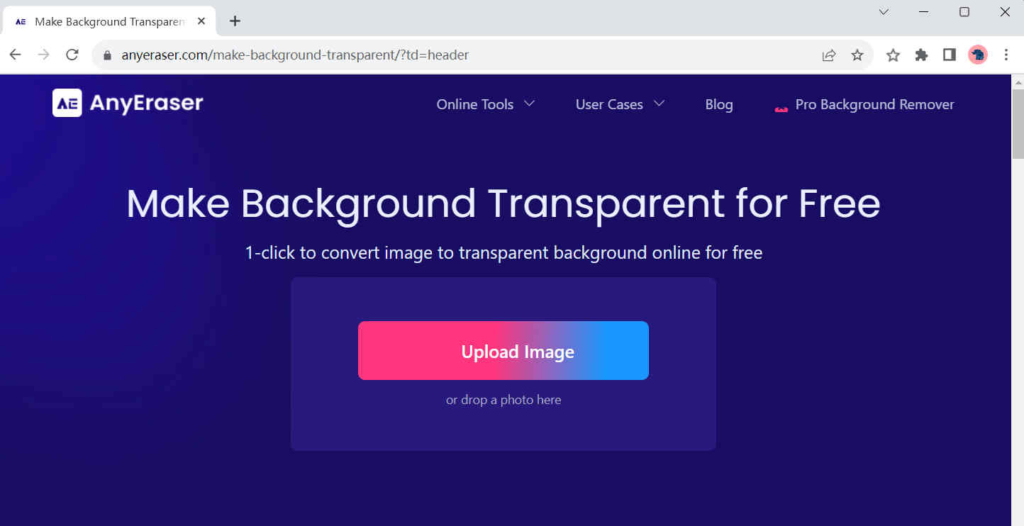
Narito ang mga hakbang kung paano gawing PNG ang imahe na may transparent na background.
- Hakbang 1. pagbisita AnyEraser, at mag-click sa Mag-upload ng Larawan upang pumili ng larawan sa iyong computer. Maaari ka ring mag-drop ng larawan sa bintana.
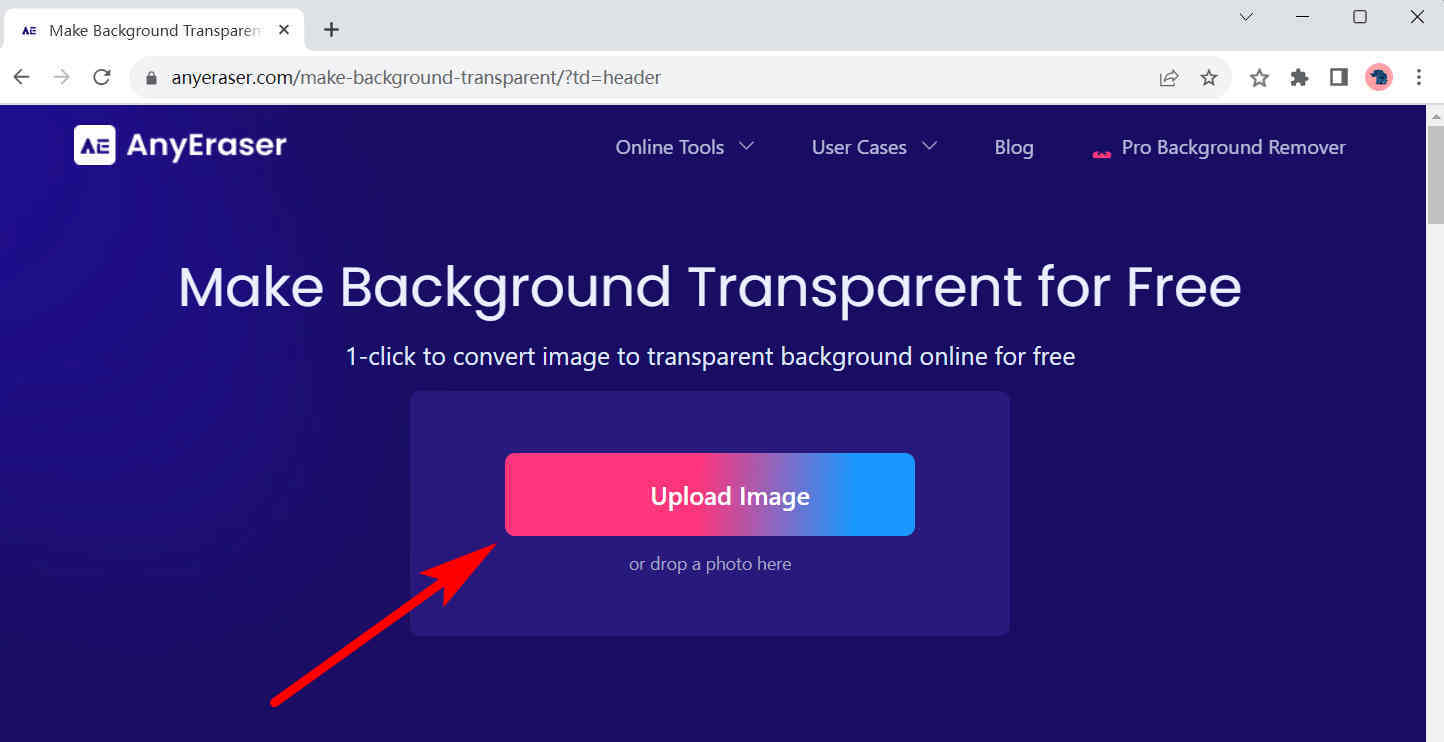
- Hakbang 2. Maghintay ng 3-5 segundo para makita ang resulta. Tapos, tamaan Download upang i-save ang PNG na imahe na walang background sa iyong device.
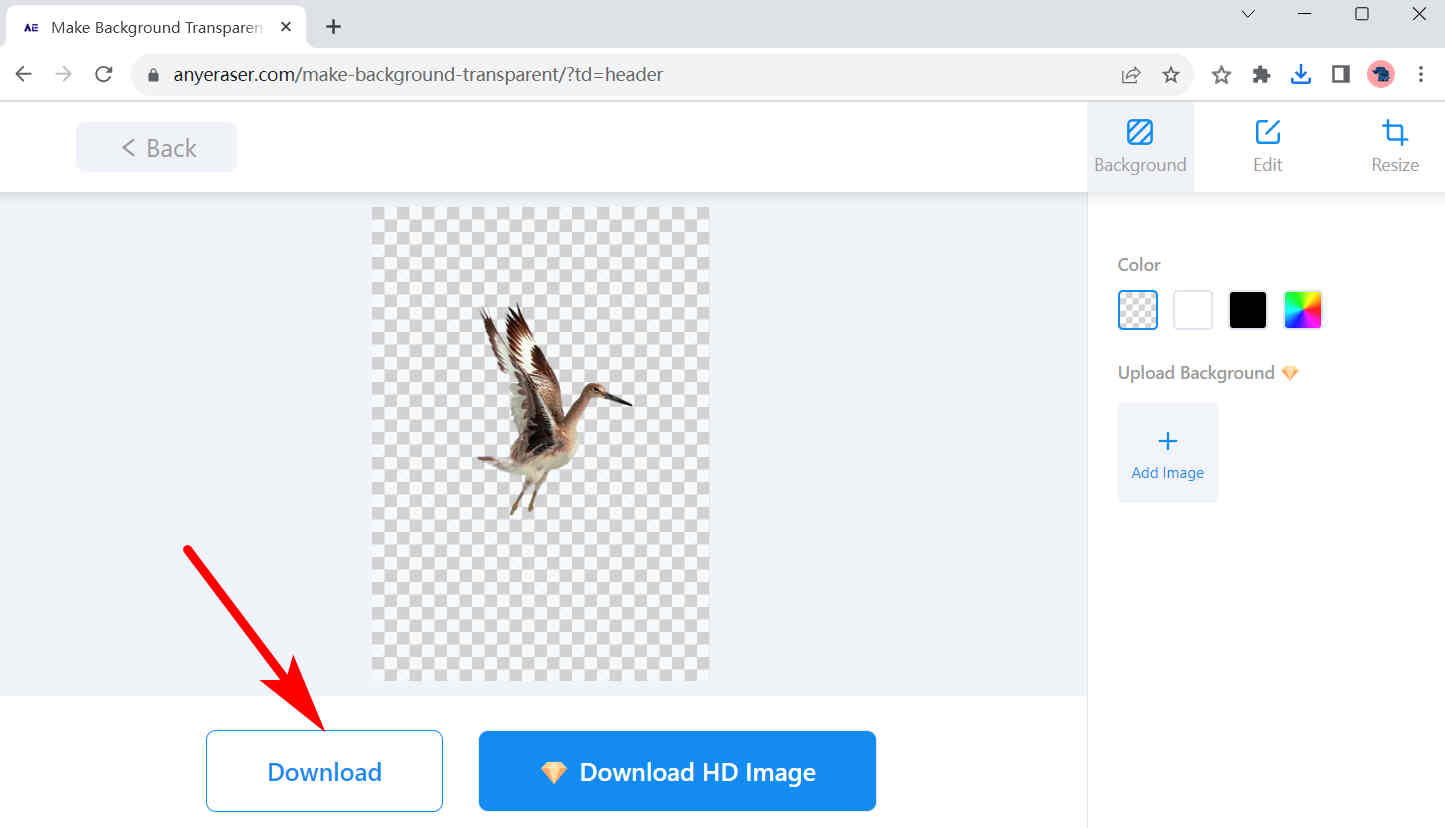
2. Alisin.bg
Kung naghahanap ka ng isang maaasahang tool upang makagawa ng mga transparent na background na PNG, inirerekumenda namin na magbigay ka alisin.bg isang pagsubok. Ito ay pinagkakatiwalaan ng maraming user sa buong mundo para sa patuloy na magagandang resulta. Gaano man kalaki ang isang imahe o gaano kakumplikado ang background nito, maaari itong magbigay sa iyo ng tumpak na output.
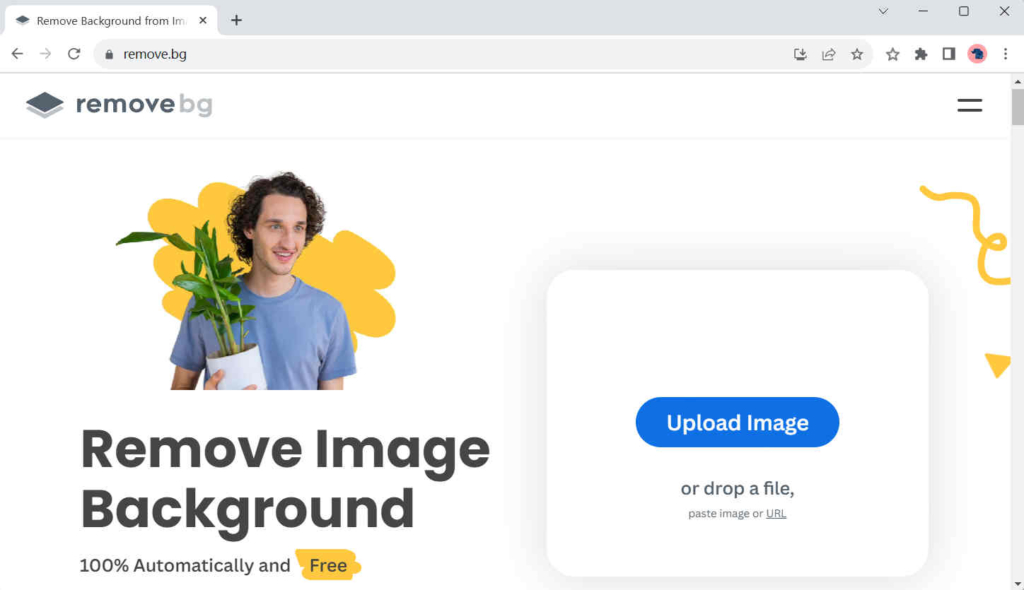
3. Fotor Libreng PNG Maker
Fotor ay para sa mga nais ng isang multi-functional na tool na nagbibigay-daan sa iyong gumawa ng ilang uri ng pag-edit pagkatapos makuha ang resulta. Maaaring tumagal ng mas mahabang oras kaysa sa iba pang mga tool upang maproseso ang isang imahe, ngunit maaari kang magdagdag ng higit pang mga espesyal na visual effect sa output.
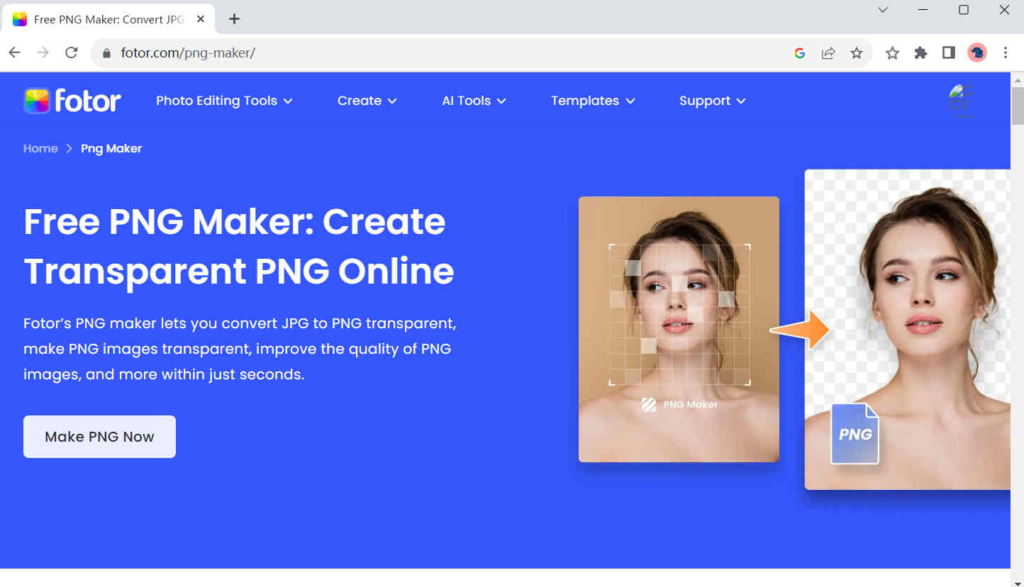
4. Media.io PNG Maker Online
media.io ay isang malakas na transparent na PNG maker na sumusuporta sa ilang mga format ng JPG, JPEG, PNG, WebP, at BMP. Ang bilis ng pagpoproseso nito ay mabilis, kaya nakakatipid ng marami sa iyong oras, ngunit minsan kapag ang isang imahe ay may masyadong masalimuot na background, ang resultang kalidad ay hindi magiging ganoon kasiya-siya.
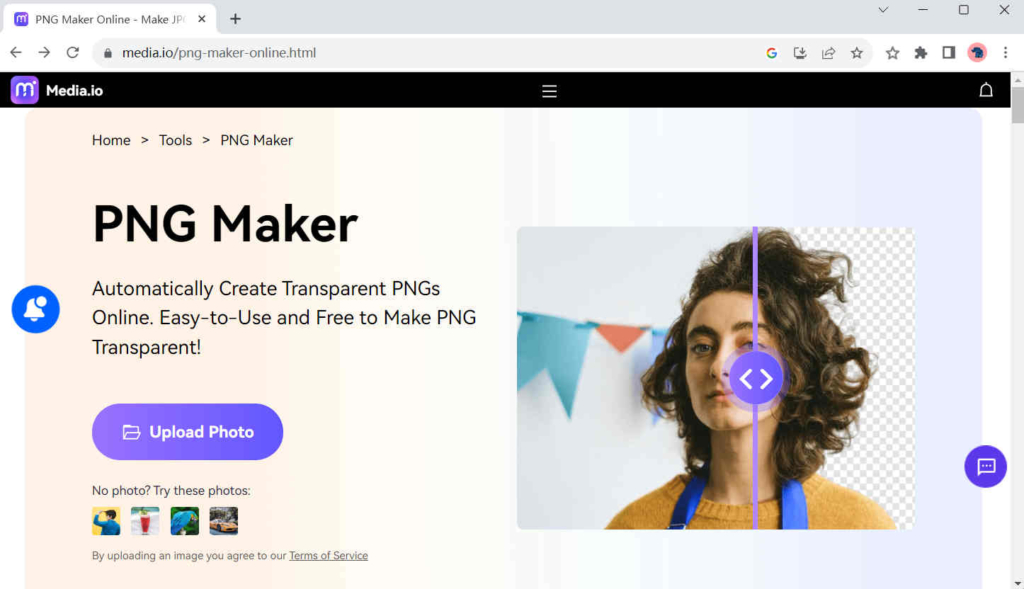
Konklusyon
Ang mga JPG ay ang pinakasikat na format ng larawan sa Internet, at anumang larawang ise-save namin mula sa web ay malamang na maging isang JPG. Ngunit ang mga PNG, dahil sinusuportahan nila ang mga transparent na background, ay mahalaga din. Sa tulong ng 4 na online na gumagawa ng PNG na ipinakilala sa itaas, hindi na ito magiging mahirap na gawain para sa iyo na i-convert ang JPG sa PNG na transparent. Kung kailangan mong i-paste ang iyong logo sa iba pang mga item, mas mabuting i-convert mo ang mga format nito sa PNG na may transparent na background.
Sana ay masiyahan ka sa artikulong ito!
FAQs
1. Paano gumawa ng transparent na background online?
Kung gusto mo ng larawan na may transparent na background, AnyEraser maaaring magbigay sa iyo ng isang kamay. Ito ay isang mahusay at epektibong online background remover. Sa 1 click lang upload ng Larawan, makakakuha ka ng tumpak na output sa loob ng 3-5 segundo.
2. Paano gawing PNG ang imahe?
Maraming online na gumagawa ng PNG ang maaaring gawing PNG na format ang isang imahe. Maaari kang mag-upload ng larawan sa online na tool, gaya ng AnyEraser, remove.bg o anumang iba pang binanggit namin sa itaas. Wala pang 5 segundo, magiging transparent ang background ng larawan at pagkatapos ay maaari mong i-download ang sariwang larawan sa PNG na format.


